生产控制的主要职责是生产成品。为了完成这项任务,制造业需要消耗物品和资源能力(人员和机械)。制造过程可能包括半成品的生产和库存。半成品是指物品包括在成品材料清单中。
制造业的业务流程
根据公司的要求,您可以选择申请Dynamics AX中的以下制造概念:
- 离散制造——核心生产功能,包括账单物料(BOM)、资源、路线和生产订单。
- 流程制造——支持配方奶粉和副产品等批量生产行业的额外要求。
- 精益制造——支持生产流程和看板(工作独立于路线和生产订单)。
您可以在混合模式中使用这些概念,例如,为组件选择流程制造,为成品选择精益制造。本系列的解释仅限于离散制造所涵盖的核心生产功能。在我们开始深入了解细节之前,下面的几行给出了离散制造的全貌。
基本方法
与采购和销售一样,正确的主数据是成功执行生产控制的必要前提。
生产控制中的主数据和事务处理
发布的产品表单包含项目的主要特征。物料清单(BOM)描述了成品或半成品的结构,包括组件(原材料、零件或半成品)。
资源(如机器或人力资源)是提供制造能力的另一个基本要素。然后将所需资源包括在路线和操作中,这些路线和操作描述了生产项目所需的活动。
在生产订单处理过程中,主数据被复制到交易数据中。您可以在交易中修改这些默认数据,例如在特定的生产订单中选择非标准物料清单。
下面的图显示了生产订单处理中所需的步骤。
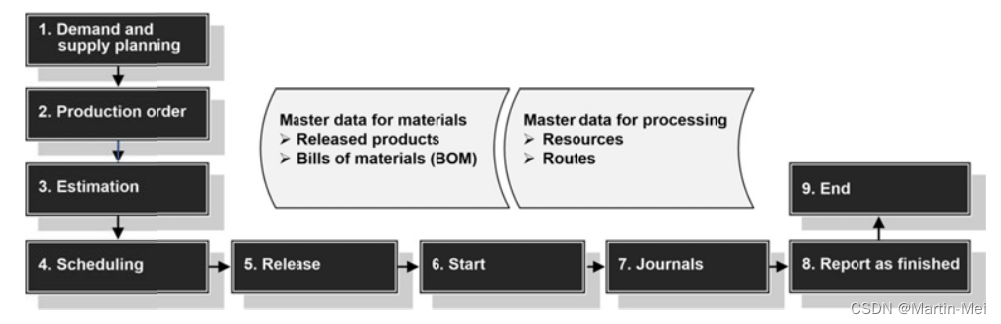
材料供应要求
在运营规划(主规划,见下一章节)中确定材料供应需求是制造过程的第一步。根据物料覆盖范围设置,物料需求来自不同的来源:主计划可能包括预测以及当前销售报价、销售订单、库存数量和最低库存的覆盖范围设置。
创建生产订单
作为创建生产订单的初步步骤,运营计划中的主计划生成计划生产订单,您可以将其转移到实际生产订单。除了转移计划订单外,您还可以通过以下方式创建生产订单:
- 手动–在生产订单表单中输入订单
- 销售订单–在销售订单行中选择创建生产订单
- 限定供应–在成品的生产订单中自动为半成品创建生产订单(子生产)
生产订单由订单标题和订单行组成,订单标题指的是生产的物料。与只包含物料行的采购订单和销售订单不同,生产订单包含两种不同类型的行,它们以不同的形式显示:BOM物料行和工艺路线操作行。
根据参数设置,您必须在创建生产订单后执行所有后续步骤,从估计到逐个结束订单,或者您可以跳过特定订单中不需要的步骤。
估算和进度安排
估算是创建生产订单后订单处理的第一步。估算确定了制造产品所需的所有项目和资源的数量和成本。
释放和启动
发布生产订单意味着将其从前台移交给车间。发布订单时,您可以打印生产文件。
一旦生产订单的生产实际开始,您就需要将订单状态设置为“已开始”。在这个阶段,您可以开始发布项目和工作时间消耗。启动订单时,您可以打印领料单并发布物料和资源容量的自动消耗。
生产日记账
在制造过程中,车间消耗材料和资源。这种消耗的报告是通过发布生产日记帐来完成的。根据生产设置,您可以手动或自动发布这些日记账(应用计划数字)。您也可以在模块制造执行中通过车间终端报告消耗量。
完工报告和结束生产订单
一旦完成了成品的全部或部分数量的制造,您就希望将报告发布为完工。过帐后,报告的产成品数量在库存中可用。结束生产订单是生产订单处理的最后一步,计算实际生产成本并最终过账到总账中。
分类帐集成与凭证原则
然而,在结束订单之前,一方面是材料和工作时间消耗的生产日记账,另一方面是成品收据,它们会过账到分类账中(见后续财务章节)。
根据Dynamics AX中处理交易的一般原则,凭证原则也适用于制造业中的交易。您必须先在日记账中登记交易,然后才能过账。
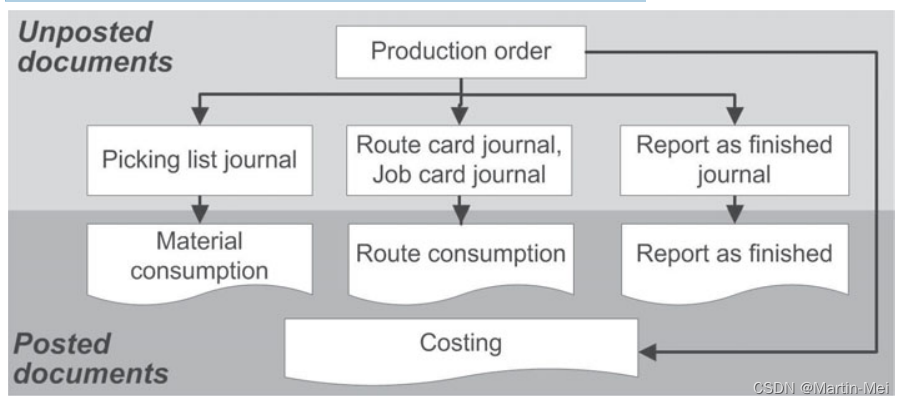
概览:生产订单处理
为了概述生产订单处理的主要步骤,本节介绍了基本知识。为了方便起见,我们将所有交易直接发布在生产订单表单中。
如果手动创建新的生产订单,您需要访问窗体“生产控制”>“常用”>“生产订单”>“所有生产订单”,然后单击操作窗格选项卡“生产订单》上的“新建/生产订单”按钮。Dynamics AX显示“创建生产订单”窗体,您可以在其中选择已制造项目的项目编号。物料记录中的数据,如数量、BOM编号和工艺路线编号,将传输到生产订单。单击创建订单表单中的“创建”按钮将最终创建新的生产订单。
在生产订单表单的操作窗格选项卡“生产订单”上,您可以选择访问材料组件的编辑表单(按钮“生产详细信息/BOM”)和工艺路线操作的编辑表单。
注意:按下键盘按钮F5可刷新表单以显示新订单。
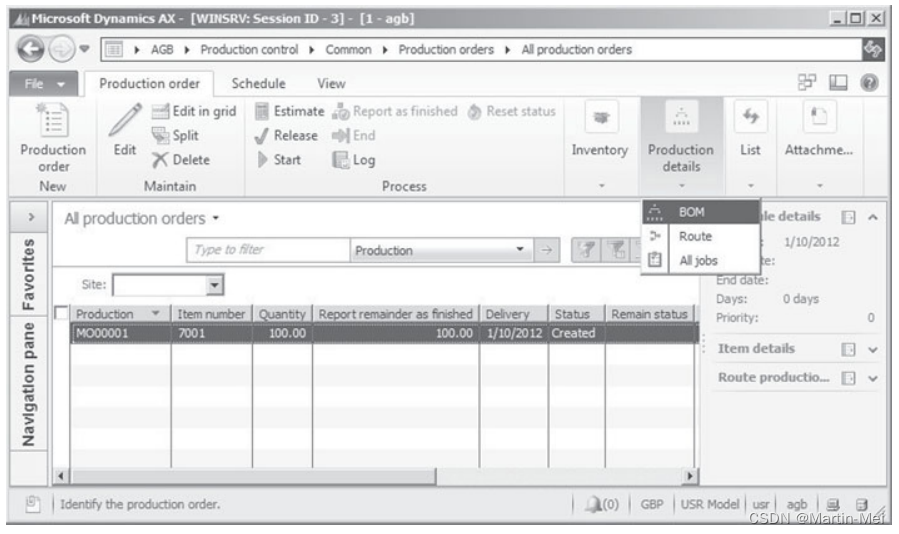
为了处理您想要更改订单状态的生产订单,请依次单击以下按钮:
- 流程/估算(操作窗格选项卡“生产订单”)
- 生产订单/计划操作或计划作业(选项卡“计划”)
- 处理/发布(选项卡“生产订单”)
更改状态时,您可以在每个步骤的更新对话框的“常规”选项卡上选择某些参数,例如设置计划方向。发布订单时,您可以在更新对话框中选择打印生产纸张(作业卡、路线卡)。开始订单时,您可以打印领料单。
生产订单到达车间后,您需要单击按钮“处理/开始”启动订单,并根据需要过账自动材料和路线消耗量。如果启动订单时没有单独执行前面的步骤,Dynamics AX会在启动时自动执行这些步骤。
为了登记配置为手动过帐的物料的消耗量,您可以单击操作窗格选项卡“生产订单视图”上的“日记账/领料单”按钮。单击生产日记账表单中的“领料单/创建行”按钮,可以为领料单行生成建议。在“创建行”对话框的查询字段“建议”中选择“剩余数量”将为日记帐行的未结数量提供默认值。如果需要,您可以编辑日记帐行中的消耗量、仓库或其他数据,然后单击“过帐”按钮过帐领料单。
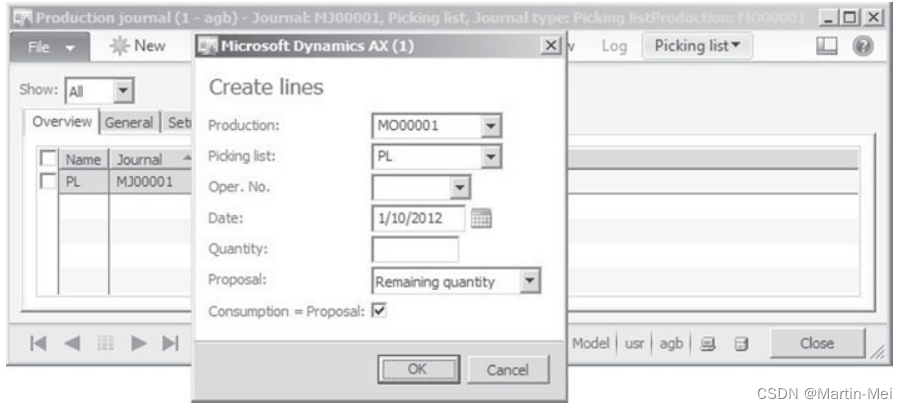
根据在发布前安排生产订单时选择的计划类型(操作计划或作业计划),您可以在工艺路线级别或作业级别上注册实际工作时间(操作窗格选项卡上的“生产订单视图”上的“日记账/工艺卡”或“日记账”/“作业卡”按钮)。
与领料单登记不同,路线卡和工作卡日记账不提供手动工作时间登记的建议。您可以在工艺卡或作业卡日记帐标题中单击“新建”按钮,并在行中输入操作/作业编号、资源、小时和良好数量,然后单击“过账”按钮。
单击生产订单窗体的操作窗格选项卡“生产订单”上的“处理/报告完成”按钮会增加已完成项目的库存量。如果您想忽略丢失的消费过账,可以在更新对话框的“常规”选项卡上选中复选框“接受错误”。
生产订单的所有交易记录过账完成后,您可以单击“处理/结束”按钮计算成本并关闭订单。
产品数据和物料清单
Dynamics AX中生产控制所需的所有组件都包含在产品和发布的产品记录(项目记录)中。除了库存项目,如成品、半成品和原材料或零件,虚拟件或采购服务也需要产品记录。
BOM表控制成品中包含哪些材料组件。您可以将单个BOM表仅分配给一个项目、分配给多个项目,或将多个BOM表分配给单个项目。例如,如果适用的物料清单取决于批量大小或生产日期,则一个项目需要多个物料清单。
如果要管理具有变体的产品,请选择产品子类型创建共享产品时的“产品主控”。通过使用产品配置模型或配置组和规则,可以获得多模型生产。然而,产品配置选项的详细描述超出了本系列的范围。
用于制造的产品主数据
所有成品和原材料或零件的项目记录都可以在共享产品表单中获得(产品信息管理>常见>产品>
所有产品和基础产品)和发布的产品形式(产品信息管理>常见>产品>发布的产品)。
有关一般产品数据的详细信息,请参阅后续仓库管理。因此,下面的行仅涵盖专门应用于生产控制的产品数据。除了产品表格中规定的产品类型外,这些数据都包含在发布的产品表格中。
物料模型组、生产类型和默认订单类型
发布产品中的第一个基本设置是发布产品表单的“常规”选项卡上显示的项目模型组。生产控制中的所有项目-包括成品、半成品和原材料或零件——必须链接到库存产品的项目模型组(见后续仓库管理章节)。由于非库存BOM组件(如分包商工作)也需要此设置,因此为非库存产品选择“服务”产品类型,以避免对这些项目进行库存控制。
在成品或半成品的项目记录中,选择选项“BOM”在“工程师”选项卡上的查找字段“生产类型”中。生产类型“无”–用于购买原材料或零件的选项–防止将BOM分配给项目。生产类型“配方”和“副产品”允许分配配方而不是BOM,这适用于流程制造。
控制物料来源,默认订单类型是另一个重要设置。查询字段“默认订单类型”位于默认订单设置窗体的“常规”选项卡上,您可以通过单击已发布产品窗体的“操作窗格”选项卡“计划”上的按钮来访问该窗体。以下选项可用于默认订单类型:
- 采购订单-通过计划或实际采购订单供应
- 生产——通过计划或实际生产订单供应
- 看板——通过计划或实际看板供应(精益制造)
如果需要覆盖特定站点、仓库或其他库存维度的默认订单类型,请打开物料覆盖率窗体(按钮已发布产品窗体的操作窗格选项卡“计划”上的“物料覆盖率”)。在那里的“常规”选项卡上,查找字段“计划订单类型”允许覆盖默认订单类型。
数量和价格设置
除了默认订单类型外,默认订单设置还包含生产订单的其他默认数据,包括“库存”选项卡上的批量(字段“多个”)和订单数量。通过已发布产品表单的“操作窗格”选项卡“计划”上的“站点特定订单设置”按钮可以访问站点特定的订单设置,该设置可能会覆盖站点级别的默认订单设置。
在已发布产品表单中的“管理成本”选项卡上,字段“价格”指定项目的一般成本价格。站点特定的成本价格在项目价格表单中可用,可通过单击操作窗格选项卡上的“管理已发布产品表单的成本”按钮上的“设置/项目价格”进行访问。
如果发布产品的项目模型组应用了估价模型“标准成本”,您必须激活具有成本计算版本的成本价格,该成本计算版本引用物料价格表中的成本计算类型“标准成本“。
虚拟项
已发布产品表单中“工程师”选项卡上的复选框“虚拟项”确定了一个默认值,当将项目作为零部件插入BOM表行时,该默认值适用于行类型。幻影项目是具有物料清单和可选路线的半成品。估计生产订单时,Dynamics AX会分解类型为“虚拟”的BOM行。因此,生产订单包含具有虚项组件的BOM行(而不是具有虚项本身的行)。
冲洗原则
如果生产订单应在BOM行中公布特定物料的自动消耗,则已发布产品表单的“工程师”选项卡上的“冲洗原则”将进行控制。它包含三个不同的选项:
- 开始–启动生产订单时的自动消耗
- 完成–报告为完成时的自动消耗
- 手动-无自动消耗
在BOM行中,如有必要,覆盖已发布产品记录中指定的冲洗原则。
作为基于已发布产品或BOM行设置自动消耗的先决条件,启动时必须在更新对话框的“常规”选项卡上的查找“自动BOM消耗”中选择“冲洗原则”选项或报告为完工——生产订单。
计算组
已发布产品表单中“工程师”选项卡上的另一个可用设置是“计算”组。如果在已发布产品中选择了计算组,则在计算物料成本时,该组将覆盖库存管理参数(“库存和仓库管理”>“设置”>“库存和仓储管理参数”选项卡“物料清单”)中的常规计算组。
您可以访问表格“库存和仓库管理”>“设置”>“成本核算”>“计算组”中的计算组。计算组控制物料的成本价和销售价的计算基础。
Dynamics AX 2012和AX 2012 R2中的新增功能
参考与制造相关的产品主数据,Dynamics AX 2012将物料类型“BOM”替换为默认订单类型“生产”。
与Dynamics AX 2012的初始版本相比,R2版本包含额外的字段生产类型。
物料清单(BOM)
物料清单主要是产品和数量的列表。物料清单的主要目的是确定成品的组成部分(原材料或零件)。
材料清单结构
物料是BOM表的一部分,它们本身可能由其他物料组成,因此引用辅助BOM表。这样的物品是半成品,产生了多层次的产品结构。
如下图所示,Dynamics AX中的物料清单独立于项目。您只能为单个项目指定一个或多个BOM表。
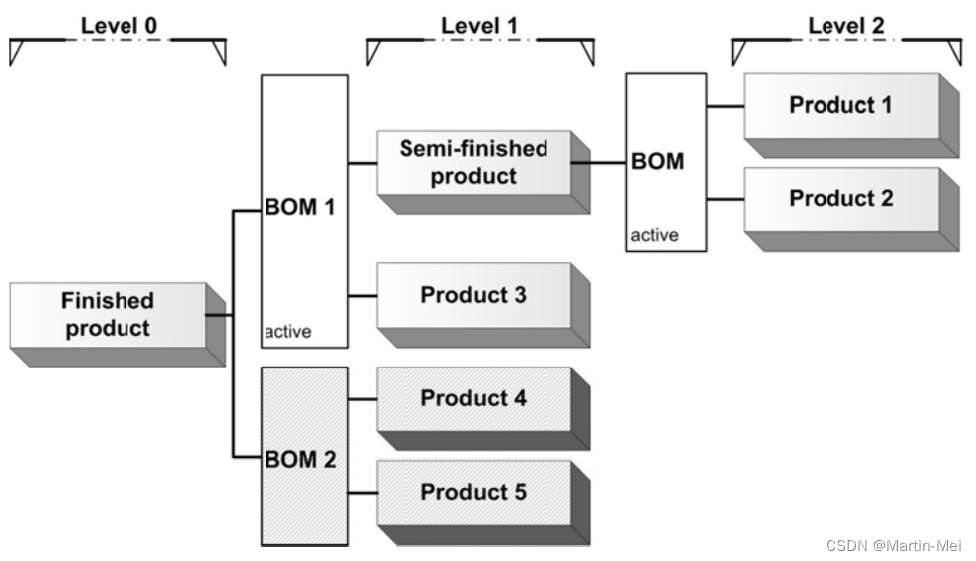
管理物料清单
您可以通过两种方式访问物料清单:
- 从发布的产品(“产品信息管理”>“常用”>“已发布的产品”,单击操作窗格选项卡“设计”上的“物料清单行”按钮)
- 从菜单(库存和仓库管理>常用>物料清单)
尽管两个表单都使用通用的数据结构管理相同的BOM记录,但表单本身的功能和结构不同。
由于从菜单开始理解数据结构更容易,我们希望首先查看以这种方式访问的BOM表。在这种情况下,BOM表的上部显示了可用物料清单的列表,下部显示了分配给上部所选BOM的成品(见下图)。
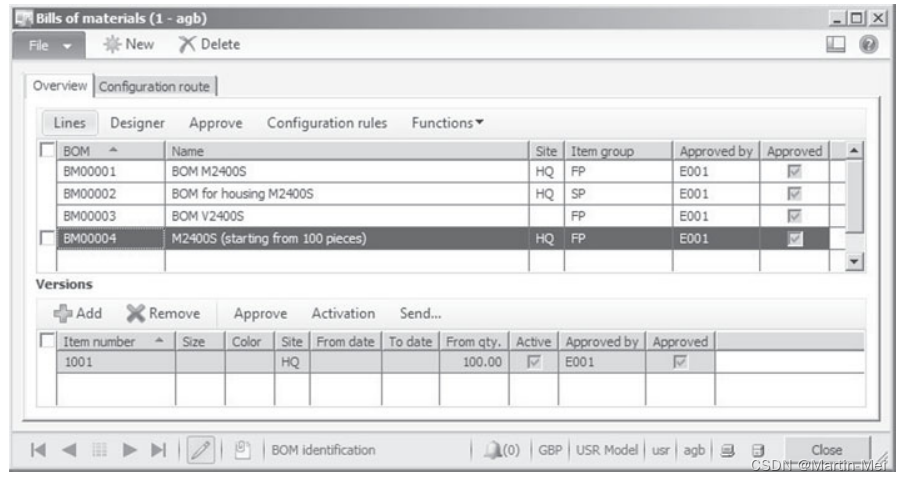
要输入新的BOM表,您需要单击BOM表窗体的操作窗格条中的按钮“新建”(在上部窗格中插入一条记录)。根据编号序列的设置,BOM表编号会自动插入或必须手动输入。
如果BOM表是特定于场地的,则需要在“场地”列中输入场地。将网站留空指定适用于所有网站的通用物料清单。
在下一步中,您希望在表单的下部插入一条记录,将BOM表分配给成品。Dynamics AX还将术语“版本”应用于物料清单到项目的分配。此术语只是BOM表分配的另一个名称。
在分配行中,您需要输入成品的项目编号。如果BOM表仅在特定期间有效,则可以输入“开始日期”和“结束日期”。如果BOM分配取决于批量大小,则可以输入“起始数量”。如果BOM表分配取决于场地,则可以在分配行中注册场地。
如果要将BOM表指定给第二个完工项目,可以输入第二个指定行。
BOM表行
单击BOM表窗体上部窗格中的“行”按钮,可以打开BOM表行窗体,访问成品的组件。BOM行包含生产成品所需的原材料和零件。
当输入新的BOM行时,您至少需要注册物料编号和数量。
如果物料清单是特定于站点的,则可以在BOM表行的“仓库”列中选择一个领料仓库。对于不引用某个站点的普通物料清单,BOM行中的领料仓库不可用。在这两种情况下,您也可以选择复选框“资源消耗”以应用资源组或生产单位的领料仓库。
BOM表行窗体的“常规”选项卡上还提供了另外两个重要字段:
- 工序(工序编号)
- 行类型
生产订单调度和主计划计算材料需求的方式是,所有组件必须在生产订单的开始日期可用。如果这不适用于某些零部件,因为以后需要这些零部件,则可以在BOM表行中输入需要该零部件的工艺路线操作的操作编号。可用的操作编号取决于分配给已完成项目的路线。因此,只有在从发布的产品表单访问BOM行(或BOM设计器,请参见下文)时,才能查找工序编号。
行类型控制BOM表行的分解,提供以下选项:
- 物料–半成品或已采购物料,库存中的材料要求
- 虚拟–半成品,在估计生产订单时由其组件替换
- 限定供应–半成品,在估计成品的生产订单时创建链接的子生产订单或采购订单
- 供应商-用于分包的服务项目
行类型为“物料”的BOM行在库存中生成材料需求。为了生成生产或采购订单,主计划将根据物料覆盖范围设置,结合不同需求(订单和仓库补货方案)的需求。如果主计划创建了计划采购订单、生产订单或看板,则默认订单类型或物料覆盖范围中的订单类型(见上文)将进行控制。半成品的订单和成品的原始生产订单之间没有直接联系。
在BOM表行的设置选项卡上,您可以选择自动消耗的冲洗原则(见上文)。如果BOM行中的刷新原则为空,则应用BOM项目的已发布产品记录中的设置。
为了输入与现有物料清单相似的新物料清单,您可以应用复制功能。通过单击“功能/复制”按钮,可以在BOM表行中使用复制功能。
批准和激活
创建生产订单时,只有已批准的物料清单才可用。为了批准物料清单本身和将BOM分配给成品(版本),您必须单击BOM表上部和下部窗格中的“批准”按钮。在下部窗格中批准BOM分配时,您可以并行批准BOM本身。
如果要默认生产订单和主计划中的物料清单,则需要单击“激活”按钮激活BOM分配。激活的BOM表分配在“激活”列中显示一个复选标记。
已发布产品中的物料清单
除了通过相应的菜单项访问物料清单之外,您还可以从发布的产品窗体(产品信息管理>常用>发布的产品)访问物料清单。
在已发布的产品表单中选择完成的项目后,单击操作窗格选项卡"设计”上的“物料清单”按钮,将打开BOM表行表单,显示分配给该项目的物料清单。如果物料清单分配给多个项目,您需要记住,在此表单中修改物料清单也适用于所有其他相关项目。
与从菜单访问的BOM表不同,从发布的产品表访问的BOM行表直接在下窗格中显示所选物料清单的BOM行(见下图)。
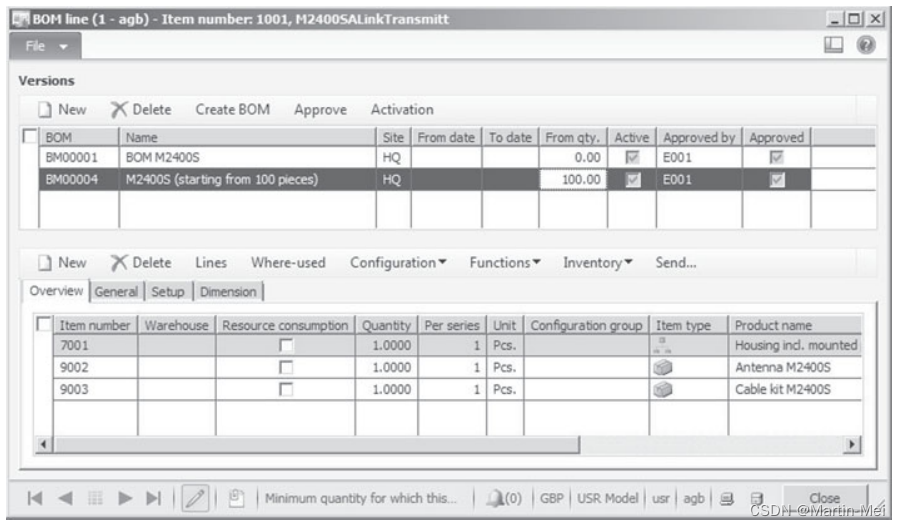
如果要在此中输入新的BOM表,则需要单击“创建BOM表”按钮。单击上方窗格中的“新建”按钮插入一行仅适用于要将项目指定给现有BOM表的情况。
BOM设计器
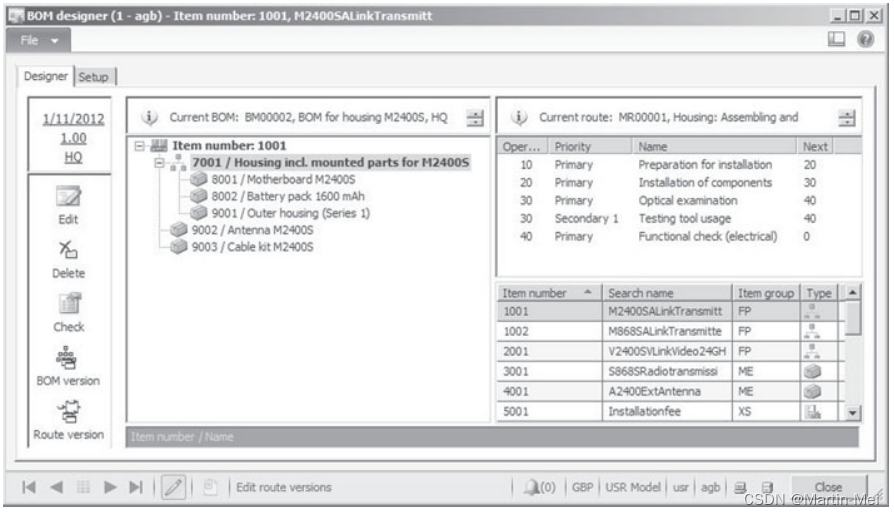
如果您正在寻找一种简单的方法来管理BOM表,您可能需要使用BOM表设计器。单击已发布产品表单的“操作窗格”选项卡“设计”上的“BOM/designer”按钮,或单击BOM表单的操作窗格条中的“设计器”按钮,即可使用BOM设计器。
BOM表设计器显示了BOM表的多级结构,可以通过简单地将项目从右窗格拖放到左窗格来将项目插入到选定的BOM表中。
如果从发布的产品表单打开BOM设计器,它不仅显示物料清单,还显示所选物料的路线。在这种情况下,您也可以将BOM表行拖放到工艺路线操作中,以指定工艺路线操作的工序编号(工序编号,请参见上文),对于该操作,零部件是必需的。
为了更改BOM表设计器显示的设置,可以切换到BOM表设计器窗体中的“设置”选项卡。
使用位置
访问BOM表时,它会显示项目的组件。如果您需要了解某个组件及其包含的产品,则需要选择使用位置表单。选择相关组件后,单击已发布产品表单的“操作窗格”选项卡“工程师”上的“BOM表/使用位置”按钮,即可获得显示所有物料清单和分配的成品的使用位置表单。
案例研究练习
练习5.1–组件
贵公司想生产一种新的成品,它由两个部件组成。您想在Dynamics AX中输入这些组件,在发布的产品表单中注册一个产品编号为I-###-C1、名称为“###-Component 1”(###=您的用户ID)的项目,以及一个编号为I-##-C2、名称为为“###-Component 2”的项目。变体、序列号或批号不适用。
对于这两个项目,请选择适当的产品子类型、项目组(原材料/零件)和跟踪维度组。所选存储维度组应仅包含作为活动维度的站点和仓库。物料模型组应该是一个参考库存模型“FIFO”的组。项目的计量单位为“件数”,项目增值税组应参考标准税率。
这两种商品的基本购买价格和基本成本价格都是100英镑。此外,选择练习3.2中的供应商作为项目的主要供应商。冲洗原则应为“手动”。对于采购和库存,应在“默认订单设置”中输入主站点,并在“站点特定订单设置”中将主站点的主仓库输入。
注意:如果产品编号的编号顺序设置为自动编号,则无需输入产品编号。
练习5.2–成品
对于成品,在发布的产品表单中输入一个产品编号为I-###-F(如果未指定自动编号序列)且名称为“###-成品”的项目。变体、序列号或批号不适用。
选择适当的产品子类型、项目组(成品)和跟踪维度组。所选存储维度组应仅包含作为活动维度的站点和仓库。物料模型组应该是一个参考库存模型“FIFO”的组。项目的计量单位为
“计件”,与该项目的增值税分组应参照标准税率。
基本成本价为500英镑,基本销售价为1000英镑。对于库存和销售,应在“默认订单设置”中输入主站点,并在“站点特定订单设置”中将主站点的主仓库输入。
练习5.3——物料清单
完成项目及其组件的项目记录可用后,您可以输入练习5.2的完成项目的物料清单,选择发布产品表单的操作窗格中的相应按钮。
BOM表适用于主场地,包含练习5.1中输入的第一个项目的两个单位和第二个项目的一个单位。用于提取零部件的仓库应为主仓库。输入完零部件后,请批准并激活BOM表。
资源和路线
资源是公司中执行制造业运营的实体。包括工作场所和人员以及机器、工具和供应商(分包商)。资源提供可用容量,主规划将其与容量需求进行比较。
路线是计算容量需求的基础,指定生产某一产品所需的资源和工作时间。
因此,除了物料和物料清单,资源和路线是生产控制所需的第二个主数据领域。
生产单元和资源组
生产单位代表用于产能管理的工厂。在生产单元内,资源组根据物理组织收集资源。资源组中的资源可以显示不同的能力,并且不需要可互换。
生产单元
生产单元与存储维度“现场”(指材料管理)是分开的。多个生产单元可以链接到一个公共站点。
设置生产单元是可选的。如果要输入生产单位,则需要访问窗体“生产控制”>“设置”>“生产”>“生产单位”。除了标识和名称,您还需要为生产单元分配一个站点。在“常规”选项卡上,您可以输入一个领料仓库,该仓库适用于在复选框“资源消耗”中显示标记的BOM表行。
在资源组窗体中(组织管理>常用>资源>资源组),您可以将资源组链接到生产单元。生产单元不包括在库存交易中,但您可以在适用的生产控制表格中应用它们进行过滤/排序(例如生产控制>
常用>当前生产作业)。
资源组和资源分配
Dynamics AX中的资源组反映资源的物理组织。它们有以下用途:
- 资源结构——将资源链接到生产单位、现场和仓库
- 运营调度——资源组级别的产能规划
将资源分配给资源组是日期有效的,提供了管理组织和季节变化的选项。在给定日期,一个资源不能是多个资源组的成员。
创建新资源或从资源组中分离资源(设置到期日期)时,该资源不是任何组的成员。由于所需的设置(如组中指定的站点),资源调度仅包括分配给资源组的资源。
管理资源组
为了管理资源组,您可以访问表单“组织管理”>“常用”>“资源”>“资源组”。您可以通过单击操作窗格中的“新建/资源组”按钮并输入标识、名称和站点,将新的资源组作为新记录插入。
在资源组窗体的“常规”选项卡上,可以分配生产单位。输入仓库指定消耗BOM物料的仓库,在BOM中选中复选框“资源消耗”。其他参数,如调度和操作设置,对应于资源表中资源的等效设置。
在资源组的资源选项卡上,一方面可以查看哪些资源已经是该组的成员,另一方面可以分配其他资源。在资源窗体中设置新资源时,您也可以从资源中开始,然后在那里分配资源组。
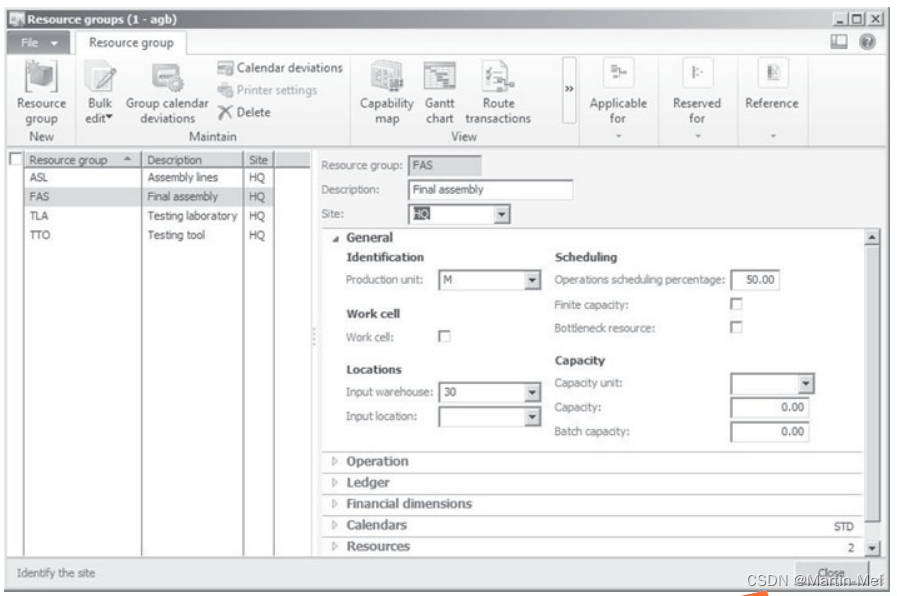
通过选中“常规”选项卡上的“工作单元”复选框,资源组指的是精益制造,不适用于离散制造(路线、生产订单和计划)。此外,在这种情况下,指定精益制造能力的“工作单元能力”选项卡是可编辑的。
工作时间日历和模板
运行时间与效率百分比一起决定了资源和资源组的可用容量。
在Dynamics AX资源管理中,工作时间日历定义操作时间。由于单个资源的时间由分配的组织单位(资源组)决定,因此日历分配可用于资源组和资源分配行,但不能直接用于资源记录。
如果要将日历分配给资源组,则必须访问资源组窗体的“日历”选项卡。日历分配是日期生效的,提供了更改日历的选项,例如在特定资源组中从常规工作时间切换到24小时操作。
在将日历分配给资源组之前,需要在“组织管理”>“常用”>“日历”中设置日历。如果您需要输入新日历,例如,如果某个资源组的工作时间与所有现有日历不同,您可以单击“新建”按钮在日历窗体中插入一条记录,或者单击“复制日历”按钮复制现有日历。

为了分配工作日和工作时间,您可以单击日历窗体中的“工作时间”按钮。在工作时间窗体中,您可以在上部窗格中插入和管理各个日期,在下部窗格中输入一天的工作时间。或者,您可以通过单击工作时间窗体中的“编写工作时间”按钮自动创建工作日和工作小时。
- 作为自动组成工作时间的先决条件,您需要设置工作时间模板。工作时间模板可在“组织管理”>“常用”>“日历”>“工作时间模板”中找到,在“概述”选项卡上选择相应的模板后,您可以在“周一至周日”选项卡上指定每周工作时间。
在工作时间窗体中选择运行“编写工作时间”时,可以选择一个工作时间模板来默认每日工作时间。
Dynamics AX 2012中的新增功能
DynamicsAX 2012引入了新的运营资源模型,术语变化也显示了这一点(将“工作中心”替换为“资源”)。新模式包括将资源灵活有效地分配给资源组。由于路由操作对资源的分配是由资源需求提供的,而不是由直接链路提供的,因此资源组不涉及资源类型,并且资源组的资源不需要是可互换的。
资源和能力
操作资源是Dynamics AX中调度的基础,构成了提供执行制造活动能力的最低级别的实体。
管理资源
您可以选择“组织管理”窗体访问操作资源,常用>资源>资源。插入新资源时,需要考虑资源标识必须是唯一的——不仅在资源中,而且在资源组中也是如此。
输入资源时,必须选择以下资源类型之一,以区分不同类型的资源:
- 机器-默认,生产机器
- 人力资源-将员工与人力资源模块联系起来
- 工具–设备,在使用过程中经常会磨损
- Location–物理位置,用于管理物理空间
- 供应商–外部资源(分包),不计算容量
在大多数情况下,机器及其操作人员不需要单独的资源。您可以在类型的公共资源中管理它们
“机器”。如果您想管理工具,通常可以将工具使用情况输入为路线中的辅助操作()。
在“资源组”选项卡上,您可以查看和更改资源组和资源的日历分配。为了更改组分配,您也可以单击操作窗格中的按钮“维护/添加到资源组”,将资源组的日历作为默认日历。
资源能力
资源功能指定资源可以执行的活动类型,例如焊接或切割。您可以将一个或多个功能临时或永久分配给单个资源。在路线的资源要求中,您可以通过指定所需的能力来为操作分配资源,而不是分配资源组。

您可以在“组织管理”>“常用”>“资源”>“输入标识和描述的资源功能”中设置功能(跨公司共享)。在功能窗体的资源选项卡上,您可以将资源分配给某个功能。或者,您可以在资源窗体中为资源分配功能,单击操作窗格中的“维护/添加功能”按钮或“功能”选项卡上的“添加”按钮。
能力分配是日期有效的,提供了管理资源能力变化的选项。此外,您可以在分配行中输入优先级。
执行作业调度时,根据调度参数,Dynamics AX首先选择优先级最低的适用资源。
资源调度
生产订单中有两种类型的资源调度,可以交替运行,也可以连续运行:
- 运营调度
- 作业调度
运营调度是一种粗略的调度,计算每天的生产时间。它保留通过路线中的资源需求分配的资源组的容量。资源需求可能包括能力、资源类型和资源组。如果操作调度的资源需求直接指资源编号,则容量预留在该资源上,而不是组上。
运营调度同时考虑资源组的总体容量、每种资源类型的容量和每种能力的容量。资源组的可用容量是其资源的总容量。
生产订单后期的作业调度计算上的容量仅限单个资源级别,保留具有确切开始和结束时间的容量。
根据调度参数,所选资源是可用的持续时间(吞吐量时间)最短或优先级最低的资源数字。
资源的容量设置
在资源窗体的“常规”选项卡上,您可以输入效率百分比,该百分比可以减少或增加路线的计划时间。效率百分比的默认值为100。
如果您创建一个新资源,例如,它比其他资源快25%,您可以在效率百分比中输入125。当计划一个通常持续10小时的操作时,此资源的计划时间将仅为8(=10*100/125)小时。
如果调度基于所选资源的有限容量利用率,则复选框“有限容量”将进行控制。如果选中该复选框,Dynamics AX不会计划在该资源上同时运行不同订单的操作。否则,调度会单独计算每个生产订单,而不考虑同一资源中的其他订单。在大多数情况下,有限容量设置仅限于具有无法增加的有限容量的资源和资源组(例如加班时间)。
如果要应用有限容量,则需要确保一方面用于主调度的主计划,另一方面用于操作和作业调度的更新对话框选择包含有限容量。
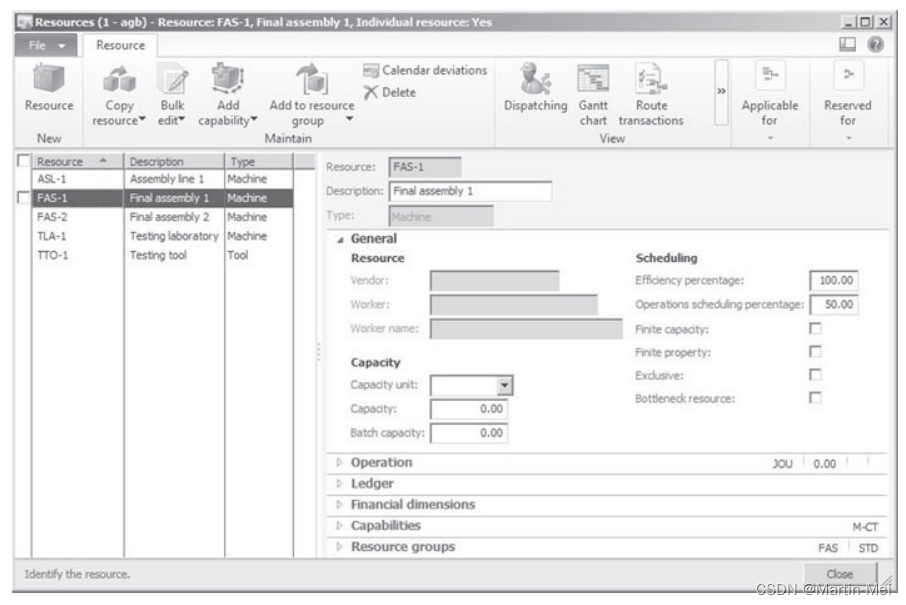
安排资源的时间单位是小时。如果资源需要不同的时间单位,可以在资源窗体的“小时/时间”字段中输入转换系数(“操作”选项卡上的字段组“时间”)。例如,如果您需要记录在路线中输入的时间的分钟数,您可以插入1/60=字段中的0.0167小时/时间。
如果度量单位不是某个资源的时间单位,您可以在资源窗体的“常规”选项卡上选择另一个容量单位。在这种情况下,“容量”字段包含小时的转换系数。
资源窗体中“操作”选项卡上的其他字段包含路由操作的默认值。这些默认值在路由中选择资源或资源组时适用。
分类帐集成
资源窗体中的选项卡“分类帐”包含应用于路线消耗的分类帐主科目。在生产中过帐工艺卡或作业卡日记帐时,Dynamics AX会并行地将消耗的工作时间的成本金额过帐到资源窗体的字段组“帐户WIP”中指定的分类科目中。当对生产订单进行成本计算和结束时,应用字段组“帐户成本计算”中的帐户。
如果在生产控制参数的查找分类帐过帐中选择了选项“物料和资源”,则应用资源中的分类帐设置。如果应用了选项“项目和类别”,则路线中的成本类别将定义适用的分类帐科目。
Dynamics AX 2012中的新增功能
作为新操作资源模型的一部分,共享功能取代并显著扩展了以前版本的任务组功能。
路线和操作
工艺路线包括生产物料所需的操作。因此,它是对包含所需材料的材料清单的补充。
与物料清单一样,路线也包含提供生产目标的计划数字。在生产过程中,您的车间会在生产日记账交易中报告实际数字。对目标数字和实际数字进行比较和分析,提供了改进的可能性。
为了充分描述制造过程中的操作,路线至少需要包含以下数据:
- 制造活动-运营
- 容量提供商-资源要求
- 操作顺序-下一个操作(下一个)
- 时间消耗–设置时间、运行时间
- 成品-分配的物料(物料关系)
- 所需材料–物料清单行中指定的操作
如果车间在开始第一次操作时不要求物料清单的所有组件都可用,您可以将物料清单中的项目链接到路线的特定操作。
管理操作
操作是在Dynamics AX中设置路线的先决条件,其形式为“生产控制”>“设置”>“路线”>“操作”。
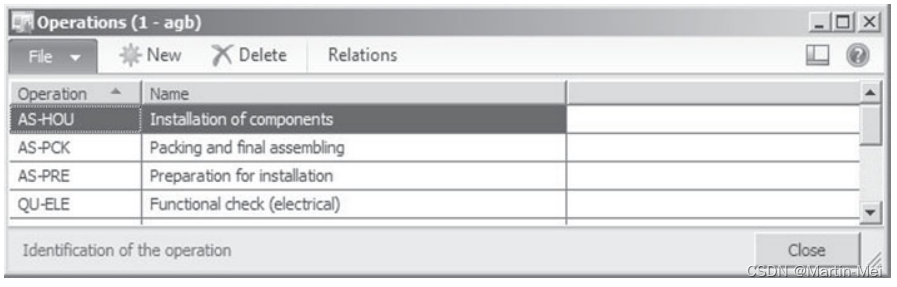
操作独立于路线,只包含一个唯一的标识和一个描述所执行活动的名称。执行操作所需的其他详细信息,如允许的时间或资源分配,在操作本身中不可用,但在分配路线的操作行中可用。
您可以根据需要在任意多条路线中选择一个操作。单击操作窗体中的“参考”按钮,可以查看分配的路线。
操作顺序
操作顺序不是在操作记录中指定的,而是在路线中指定的。您可以区分两种类型的操作序列:
- 简单序列
- 复杂序列
如果清除了生产控制参数的“常规”选项卡上的“路由网络”复选框,则应用简单的操作序列。因此,路由只包含一个接一个调度的操作。

如果选中了“路由网络”复选框,则必须在路由的每个操作中输入下一个操作。此设置可启用复杂的操作序列,您可以将某个操作连接到几个独立的先前操作。
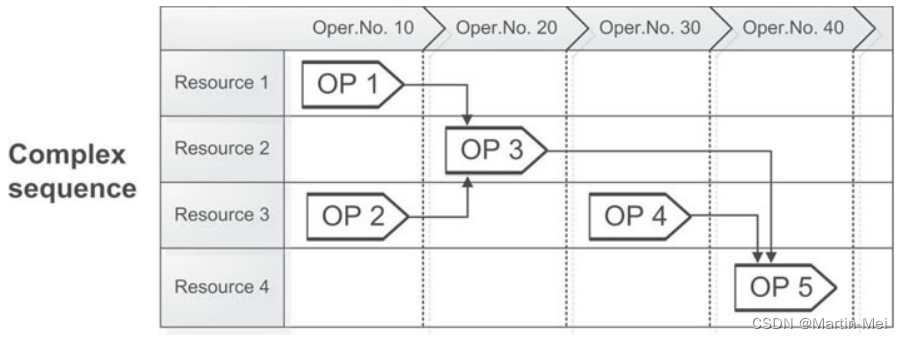
无论是简单的操作序列还是复杂的操作序列,您都可以通过在路由中注册辅助操作来指定要在多个资源上并行执行的操作(为相关路由操作选择优先级“辅助”)。
如果路线中的选项不符合您的特定要求,您可以在成品结构中设置虚拟半成品的中间级别。包含该虚拟物料的物料清单行的行类型应为“限定供应”,将相关的生产订单与成品的生产订单紧密联系起来。
管理路线
在Dynamics AX中管理路线类似于管理物料清单,包括访问表单的方式:
- 从发布的产品(“产品信息管理”>“常用”>“发布的产品”,单击操作窗格选项卡“设计”上的“查看/工艺路线”按钮)
- 从菜单(生产控制>常用>工艺路线>所有工艺路线)
尽管两个表单都使用通用的数据结构管理相同的路由记录,但表单的功能和结构不同。与物料清单的分配一样,将路线分配给完工项目称为“版本”。
如果从菜单项访问路线,Dynamics AX会在列表页中显示这些路线。单击列表页面操作窗格中的“维护/路线版本”按钮,您可以查看路线分配到的已完成项目。双击列表页面中的路线记录将打开路线详细信息表单,该表单在上部窗格中显示所选路线的操作列表。在工艺路线详细信息窗体的下部窗格中,将显示已完成项目分配给上部窗格中所选的操作编号,如果工艺路线分配给多个已完成项目,则可以为单个项目选择不同的操作。
如果从已发布的产品访问工艺路线表单,则表单的上部窗格会显示分配给已发布产品表单中所选项目的工艺路线。与物料清单一样,工艺路线分配(“版本”)可能会显示有效日期和起始数量。与BOM表不同,路线总是指一个场地。
从已发布的产品访问路线时,可以单击上方窗格中的“创建路线”按钮创建新路线。如果要将项目分配给现有路线,则可以单击上方窗格中的“新建”按钮插入行。
根据编号序列的设置,创建管线时,管线编号会自动插入或必须手动输入。与物料清单一样,工艺路线和工艺路线分配(版本)在可用于生产订单之前需要经过批准。您可以单击工艺路线表单中的“批准”按钮批准工艺路线和版本。如果您想在生产订单和主计划中默认工艺路线,您需要单击“激活”按钮激活工艺路线分配。
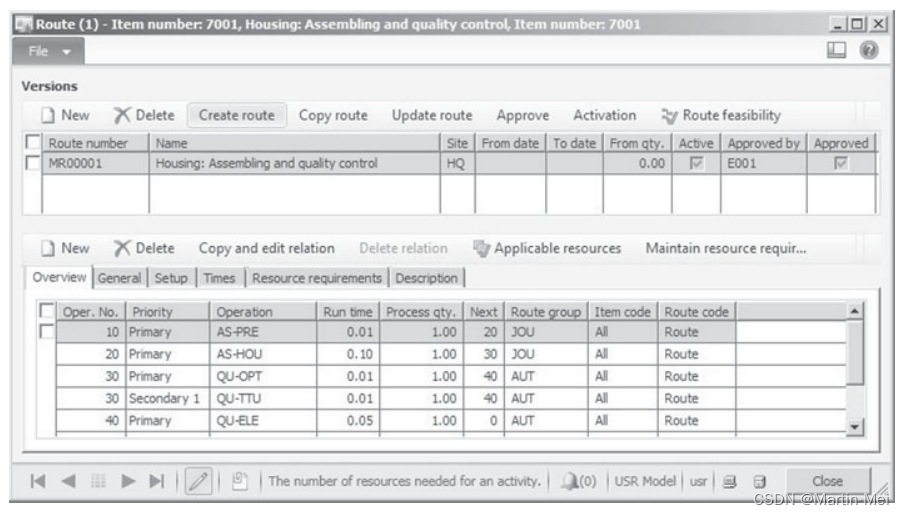
路线操作
如果从已发布的产品访问工艺路线,您可以在工艺路线窗体的下窗格中依次插入具有操作编号(操作编号列)和运行时间(见下面的操作次数)的操作。如果生产控制参数指定了复杂的操作序列,您需要在每行的下一列中输入下一个路由操作的编号(上一个操作除外)。
如果车间应并行执行操作,则可以输入两个具有相同操作编号但优先级不同的操作。作为上图中的一个例子,操作编号30显示了两个并行操作——一个优先级为“主”,另一个优先级“辅1”。
从“概述”选项卡切换到管线操作的其他选项卡,可以输入详细数据。
注意:如果从菜单访问路线,则路线操作详细信息将显示在表单下部的分配窗格(版本)上。
工艺路线组
用于过帐与操作相关的工作时间消耗的一个重要设置是“概述”选项卡上的“路线组”列。如果要应用时间消耗的自动过帐(实际=估计),则需要为自动路线消耗选择具有适当设置的路线组。
要访问工艺路线组设置,您可以选择表格“生产控制”>“设置”>“工艺路线”>“工艺路线组”。除了控制路线消耗自动过帐的复选框外,您还可以在路线组窗体的“常规”选项卡上找到有关估计和成本计算的参数。
如果要在成本计算中包括相关操作,估计和成本核算复选框将进行控制。对于常规操作,将选中基于时间的成本计算复选框或基于数量的成本计算的复选框。
成本核算资源和成本类别
在工艺路线表格的“设置”选项卡上,您可以输入成本核算资源,指定适用于生产订单成本估算的资源。在安排生产订单后,计划实际分配的资源——可能与成本计算资源相同——决定了成本。
在工艺路线操作中选择成本核算资源时,资源中的数据默认为“成本”类别和“时间”选项卡上的字段(如适用)。
成本类别是除路线组之外的第二个设置,用于控制成本估计和成本计算。您可以为设置时间、运行时间和数量分配不同的成本类别。但是,在分配成本类别时,应确保已选中路线组中的相应复选框,以便在成本计算中包括时间或数量。
在创建新的成本类别之前,您必须在表格“生产控制”>“设置”>“路线”>“共享类别”中输入共享类别,以确保跨公司的通用类别定义。
成本类别本身可在“生产控制”>“设置”>路线>成本类别中获得,包含三个重要设置:
- 成本价——确定每小时的产能
- 成本组——在成本计算中对不同类型的成本进行分类
- 分类帐资源-如果生产控制参数分类帐过帐指定了选项“项目和类别”,则确定类似于资源分类帐集成的分类帐主科目
为了管理成本价格,您可以单击成本类别表格中的“价格”按钮访问成本类别价格表格。在价格表格中,您可以输入一个带有开始日期的成本价格,分配给成本计算版本。为了应用价格,您需要单击“激活”按钮将其激活。
路线运行次数
在路线操作的时间选项卡上,您可以找到操作的允许时间,分为设置时间、运行时间、排队时间和运输时间。您可以在“运行时间”字段中输入的数字是车间应处理在“处理数量”字段中键入的产品数量的时间。
如果工艺数量。为1.00,运行时间是生产一个单元的时间(以小时为单位)。您可以应用其他时间单位,在路线操作中选择转换系数小时/时间,或在资源中选择容量单位。
操作的处理时间根据以下公式计算:

为了计算总交付周期,您需要添加队列和运输时间。
资源要求
在工艺路线操作的“资源要求”选项卡上,可以指定哪些资源适用于该操作(独立于成本计算资源)。如果输入多个需求行,则适用的资源必须满足所有需求。
您可以指定不同于作业调度的操作调度要求,根据需要选择相应列中的复选框。
在“需求类型”列中,您可以选择需求是基于资源组、资源、资源类型还是能力。选项“技能”,
“课程”、“证书”和“职称”适用于资源类型为“人力资源”的资源的工作安排,指的是人力资源管理中的员工数据。
单击路线窗体下部窗格顶部的按钮“适用资源”有助于检查哪些资源符合为路线操作输入的要求。由于将资源分配给资源组和功能是日期有效的,因此您可以选择显示适用资源的日期。
Dynamics AX 2012中的新增功能
Dynamics AX 2012中与工艺路线相关的新项目包括工艺路线操作的资源需求(取代早期版本中的直接工作中心和工作中心组分配)以及成本类别的共享类别。
案例研究练习
练习5.4–路线设置
为了更好地理解功能、路线组和成本类别的功能,您需要对它们进行设置。
首先,注册一个名为“###-specific”的功能C-##(##=您的用户ID)。
然后,您需要输入一个路线组R-##,用于手动过帐工作时间消耗。估计和成本计算应基于设置时间和运行时间。
最后,您需要设置一个新的成本类别G-##(以及一个适用于生产的共享类别),分配一个您选择的适当成本组、与现有成本类别类似的分类账,以及100英镑的激活成本价格。
练习5.5——资源和资源组
为了制作练习5.2的成品,需要一个新的资源。
输入一个新的资源组W-##(##=您的用户ID),名称为“##-assembly”,指的是主站点和适当的生产单元。成本类别是练习5.4中输入的成本类别。对于资源组日历,请选择常规日历。
然后您要输入两个新资源,W-###-1和W-###-2,类型为
“机器”。对于这两种资源,路线组和练习5.4的成本类别都适用。资源的分类账账户可能与现有资源类似。将两个资源都分配给新的资源组W-###,但仅将资源W-###-2分配给练习5.4中输入的功能。
练习5.6–操作
为了生产你的产品,你需要一个新的操作。使用名称“##-processing”注册该操作##(##=您的用户ID)。
练习5.7–路线
生产你的产品也需要一条新的路线。您可以根据先前练习中设置的图元输入此管线。
在发布的产品表单中选择练习5.2的项目I-###-F后,单击相应的按钮打开路线表单。插入一条新路线,其中包含练习5.6的操作##,作为唯一的路线操作。
该操作的运行时间为每台机组一小时。选择练习5.5中的资源W-###-1作为成本计算资源,提供路由组和成本类别的默认值。适用于操作的资源必须属于资源组W-##,并显示练习5.4的能力C-##。
最终批准并激活路线。
生产订单
生产订单是为生产某种产品而向制造部门提出的请求。除了成品或半成品的项目编号和数量外,生产订单还包含有关所需材料和资源的数据。
生产订单处理基础
您可以手动或自动创建生产订单。对于自动创建,可以使用以下选项:
- 主计划-在确定的时间范围内立即生成生产订单
- 计划生产订单-通过确认转移到生产订单
- 限定供应-从另一个生产订单的BOM行自动生成
- 销售订单–通过单击销售订单行的操作窗格条中的“产品和供应/新建/生产订单”按钮创建生产订单
生产订单状态
如果手动创建生产订单,则第一个状态为“已创建”。状态“已创建”是唯一允许删除生产订单的状态。如果您需要在以后的状态下删除生产订单,则首先需要重置状态。
创建生产订单后,它将贯穿整个制造周期,将订单更新为以下状态:
- 已创建
- 估计
- 计划
- 已发布
- 已启动
- 完工报告
- 已结束
每次更新生产订单时,订单状态都会发生变化,方法是单击操作窗格选项卡上的相应按钮生产订单或生产订单窗体的计划,或运行菜单“生产控制”>“定期”>“生产订单”或“生产控制>定期”中的周期性活动日程安排。根据生产控制参数,您可以跳过某些步骤。在这种情况下,当您开始后续步骤时,Dynamics AX将应用标准参数设置自动运行省略的步骤。
如果要重置订单的状态,可以单击生产订单窗体的操作窗格选项卡“生产订单”上的“处理/重置状态”按钮。重置状态时,应记住Dynamics AX会冲销所有引用该状态的已过帐交易。
默认值
选择更新生产订单的状态时,会显示一个更新对话框。如果需要不同于标准默认值的默认值,可以在更新对话框中单击按钮“默认值”。单击默认值窗体中的“用户默认值”按钮将对所有用户应用自定义的默认值。
生产控制和调度参数
生产控制参数可在特定地点和公司级别上使用。在公司级的生产控制参数中(生产控制>设置>
生产控制参数)。如果是,您可以在“生产控制”>“设置”>“按站点的生产控制参数”中输入它们。
在生产控制参数(常规或特定站点)的“状态”选项卡上,您可以指定生产订单可以从哪个状态更新到哪个状态。这些设置适用于跳过生产步骤和重置状态。
计划参数默认为计划生产订单的更新对话框,可在“组织管理”>“设置”>中单独使用
“计划编制”>“计划编制参数”,还提供了指定特定场地参数的选项。关键调度参数包括主资源选择,指定基于能力的调度是基于最短持续时间(向后调度时的最新开始日期)还是最低优先级
生产日记账
作为在制造业中过帐交易记录的先决条件,您需要在“生产控制”>“设置”>“生产日记帐名称”中设置所需的日记帐。领料单、工艺卡片、作业卡片和完工日记账报告指的是不同的日记账名称,您需要设置这些名称以选择适当的日记账类型。
成本组
成本计算需要两个基本设置:
- 成本组
- 成本计算单
成本组一方面在成本计算中对不同类型的成本进行分类和分组,另一方面为销售价格计算指定不同的利润率。您可以在“库存管理”>“设置”>中访问成本组成本核算>成本组,或在“生产控制”>“设置”>“工艺路线”>“成本组”中。成本组的成本组类型包括以下成本类型:
- 直接材料-材料消耗
- 直接制造-资源运营
- 间接——间接利润
- 未定义–不具体的成本分类
在每个成本组类型的一个成本组中,应选中复选框“默认”以指定适当的默认组。为了指定应用于销售价格计算的利润,您可以访问成本组窗体的“利润”选项卡。
在已发布产品表单的“常规”选项卡上,可以为项目分配成本组。对于未分配给特定成本组的物料,适用“直接物料”成本组类型的默认成本组。
工艺路线操作不会直接分配给成本组。路线操作与成本类别相关联,成本类别指的是成本组。
为了获得用于估算和成本计算的清晰成本结构,您可以访问“库存管理”>“设置”>成本计算>成本计算单 表格来设置成本计算表,。成本表有两个不同的用途:
- 分类成本–按成本组分类
- 管理费用——规定制造和采购项目管理费用的计算规则
为了为项目提供不同成本类型的有用结构,成本计算表包含用于分配不同成本组的底层节点以及用于任何级别的合计的节点。您可以在成本计算表表单中插入一个节点,右键单击上面的节点。
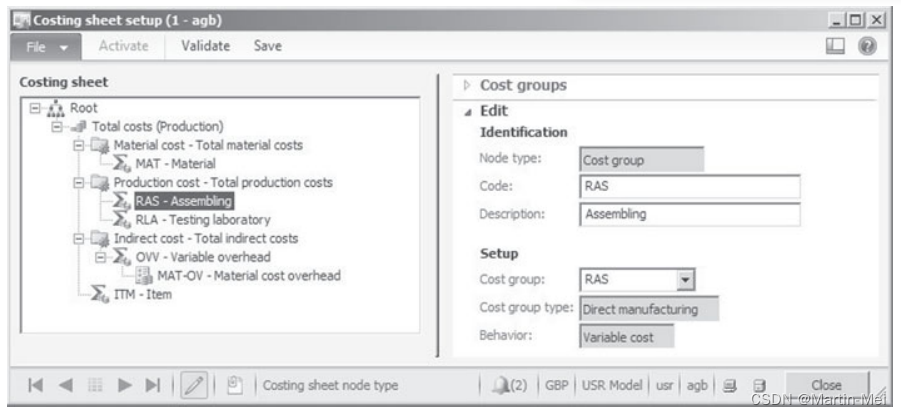
当在根节点正下方的级别上创建节点时,您希望为应用于生产的成本结构选择节点类型“价格”和设置类型“制造商品的成本”。对于指定采购间接成本的结构,您需要选择“采购成本”类型。
在成本组的节点中,要选择节点类型“成本组”。如果要指定间接费用的计算规则,则需要选择一个成本核算表行,该行的成本组引用“间接”成本组类型。
您可以插入分配给间接成本行的间接成本的计算行。该计算行的节点类型需要为“附加费”或“费率”。在“计算”选项卡上选择“代码”以指定计算基础后,您可以在表格的下窗格中输入百分比或费率。需要将计算分配到成本计算版本并激活。需要在“过帐”选项卡上输入用于将间接成本过帐到总账的总账主科目。
在关闭成本计算表设置之前,您需要单击“保存”按钮保存更改。
Dynamics AX 2012中的新增功能
Dynamics AX 2012中的新项目包括计划参数和在成本计算表中指定采购间接成本的选项。
生产订单登记
与所有文档一样,生产订单包含一个标题,其中包含整个订单的通用数据,例如订单号、成品的项目号、订单数量和交货日期。与销售订单或采购订单不同,生产订单包括两种不同类型的生产线:
- BOM行–所需材料(在生产BOM表中)
- 路线-所需的资源操作(在生产路线表单中)
生产订单详细信息表单,您可以双击生产订单列表页面中的订单来访问该表单(生产控制>常用>生产订单>所有生产订单)仅包括生产订单标题。
为了访问特定生产订单的BOM行,您可以单击生产订单表单的操作窗格选项卡“生产订单”上的“生产详细信息/BOM”按钮。
单击生产订单操作窗格中的“生产详细信息/路线”按钮,可以访问生产路线(包含资源操作)。
生产订单的默认值
创建新的生产订单时,Dynamics AX会将活动物料清单和成品的路线复制到生产订单中。
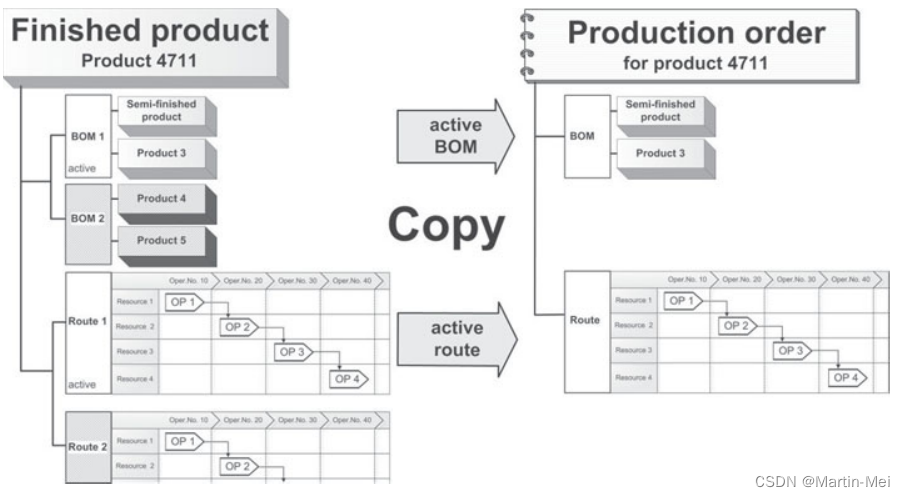
因此,生产订单包含BOM和工艺路线的副本,您可以根据特定生产订单的具体要求进行修改。如果成品有多个可用的物料清单和路线,Dynamics AX会根据场地、有效日期、订单数量和物料配置选择适用的版本。
输入新的生产订单
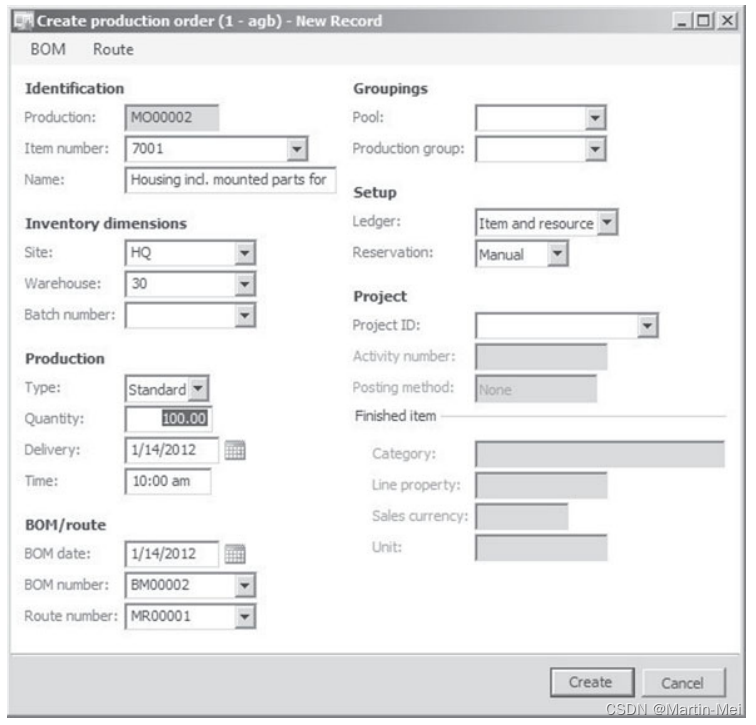
如果要手动输入生产订单,则必须在“生产控制”>“常用”>“生产订单”>“所有生产订单”中插入一条记录。插入新标题时,Dynamics AX将显示“创建生产订单”对话框,您必须在其中选择成品的项目编号。根据所选项目的不同,Dynamics AX会插入几个默认值。如果需要,您可以更改默认值,例如选择不同的路线。
您可以稍后更改生产订单的设置,例如调整订单中的BOM表或管线。但是,如果已执行估算或计划,则应在更改生产订单后更新估算和/或计划,以确保生产数据正确。如果生产文件已经打印,您可能需要用更新的数据重新打印它们。
单击“创建订单”对话框中的“创建”按钮,Dynamics AX将插入生产订单。创建后,订单显示状态“已创建”,并在更新订单时切换到后续状态。生产订单详细信息表单的“更新”选项卡上提供了已执行状态更新的摘要,您可以双击列表页面中的订单访问该选项卡。
原产地参考
不是在订单表单中手动创建的生产订单,在生产订单详细信息表单的“引用”选项卡上显示对其来源的引用。如果生产订单指的是另一个订单,则原始订单显示在物料参考类型和编号中。
如果您已经从销售订单行创建了生产订单,则物料参考类型为“销售订单”。在为另一个生产订单的BOM行生成的子生产的生产订单中,物料参考类型为“生产线”。
处理生产订单
创建生产订单后,您希望更新准备执行制造的状态。
估算
估算是创建生产订单后的第一步。估算的主要任务是计算执行生产订单所需的材料和资源能力的具体要求。计算的基础是物料清单和订单的路线。
为了运行估算,您需要单击生产订单表单的操作窗格选项卡“生产订单”上的“处理/估算”按钮。在估算对话框(选项卡“常规”)中,您可以为销售价格计算选择利润设置。
在计算所需数量和时间的同时,估算根据材料组件和路线操作的成本价格计算估计成本。计算的销售价格的加成来源于物料和工艺路线操作的成本组。
估算完成后,您可以点击操作窗格选项卡“查看生产订单”的“相关信息/价格计算”按钮来检查成本估算。在价格计算表单的“概览估算”选项卡上,您可以查看单个估算行的列表。“成本计算表”选项卡根据成本计算表设置显示摘要。
物料需求在估计时创建库存交易记录。相关物料的交易记录类似于未结销售订单行和采购订单行的库存交易记录。您可以单击BOM行表单中的“库存/事务处理”按钮访问它们,对于已完成的项目,可以在生产订单表单的操作窗格选项卡“生产订单”上访问它们。
对于行类型为“限定供应”的BOM行,估计创建并估计子生产订单(假设物料的默认订单类型为“生产订单”)。次级生产订单是与主生产订单相关的常规生产订单,涉及计划和库存交易。
对于行类型为“虚拟”的BOM行,估计将用虚拟物料BOM的组件替换BOM行。
调度
生产订单的计划对于计算材料和资源需求的确切日期是必要的。您可以区分两种类型的订单计划:
操作调度和作业调度。尽管运营调度是第一步,在产能规划的总体水平上确定日期,但作业调度可细分为以下细节:
- 拆分资源组–保留单个资源的容量
- 拆分操作—为具有开始和结束时间的作业保留容量
根据您的要求,您可以只执行操作调度,也可以选择应用作业调度(有或没有先前的操作调度)。
操作调度根据资源组级别计算每天的容量需求(如果操作未直接分配给单个资源),保留通过路由中的资源需求(能力、资源组、资源类型)分配的资源组的容量。
作业调度计算精确的开始和结束时间并生成作业,将生产订单的路线操作拆分为单个任务。这些单独的任务在作业类型上不同,对应于不同的时间字段,如路线操作的“时间”选项卡上的“设置时间”和“运行时间”。在操作的路线组的路线组窗体中的“设置”选项卡上,您可以找到可用于相关操作的作业类型的设置。
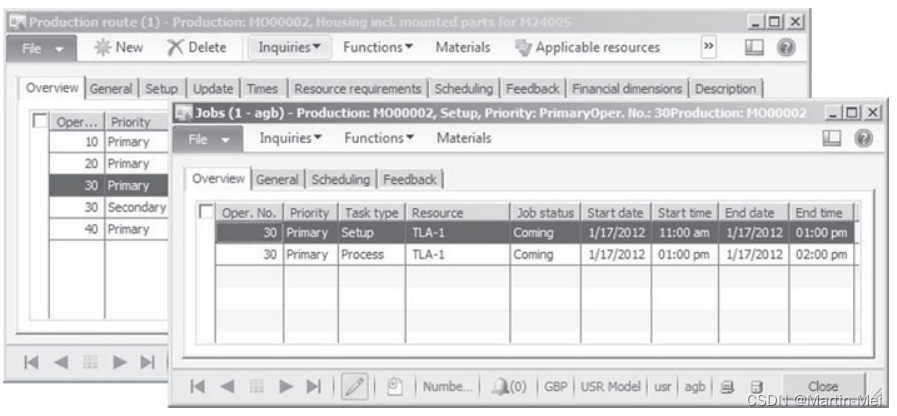
作业事务(指作业调度)独立于路线事务(指操作调度)。因此,您需要决定是在操作级别还是在详细作业级别安排容量和发布实际时间消耗。作业记录在一个单独的表中,您可以通过单击生产订单的操作窗格选项卡上的“生产详细信息/所有作业”按钮或生产路线表单中的“查询/作业”按钮(生产订单的动作窗格中的“生产详细信息/路线”)访问该表。
如果跳过作业计划,则生产订单中的作业不可用。
为了运行计划,您需要单击生产订单窗体的操作窗格选项卡“计划”上的按钮“生产订单/计划操作”或“生产订单”/“计划作业”。如果您想要为多个订单运行计划,则可以访问菜单项“生产控制”>“定期”>“计划编制”中的相应周期性活动。
在计划更新对话框的“常规”选项卡上,可以设置以下参数:
- 计划方向–选择向前或向后计划的选项
- 时间表参考–选择以并行安排子生产
- 有限容量和有限材料–选择以检查资源或物品的可用性
- 从资源中保留仓库–防止重新安排生产订单以选择分配给不同输入仓库的资源(如果选中复选框“BOM行中的资源消耗”,则适用)
- 主要资源选择–在安排作业时,指定基于功能的资源选择优先级是最短持续时间(向后安排时的最新开始日期)还是最低优先级
此外,您可以在“取消”选项卡上选择跳过某些作业类型。例如,如果可以跳过具有高度重要性的特定生产订单的队列时间,这可能会很有用。
发布
如果不将操作或作业调度作为单独的任务执行,则当选择更新到稍后的状态(如“发布”)时,调度会自动运行。在这种情况下,“生产控制参数的自动更新”选项卡上的“调度”方法指定Dynamics AX是运行操作调度还是作业调度。
在要发布的更新对话框的“常规”选项卡上,您可以选择打印生产纸张,如工作卡或路线卡。选中复选框“引用”,您可以并行发布引用的子生产订单。
开始
启动生产订单后(操作窗格选项卡“生产订单”上的“处理/启动”按钮),您可以发布与该订单相关的库存和时间交易记录。如果不想开始生产全部数量,可以在更新对话框的“常规”选项卡上输入部分数量以开始生产。输入适当的From Oper。不,去欧珀。不,您还不如决定不一起启动所有订单操作。
为了指定是否公布自动路线消耗(工作时间消耗),您可以访问更新对话框的“常规”选项卡上的字段组“路线卡日记账”。字段“路线卡”定义用于过帐的日记账名称,显示生产控制参数的默认值。为了控制自动路线消耗的过帐,可以使用以下选项:
- 取决于路由组-自动消耗,取决于操作的路由组
- Always–整个路线的自动消耗
- 从不–无自动消耗
复选框“过账工艺卡”现在控制是否立即过账消耗日记账。如果选择了自动路线消耗但未过帐,Dynamics AX将提供一个未过帐的日记账以供手动编辑。
在更新对话框的字段组“领料单日记帐”中控制自动BOM消耗与自动工艺路线消耗类似。为了根据消耗的物料控制自动BOM消耗,您可以参考已发布产品表单的“工程师”选项卡上的相应字段选择“冲洗原则”选项。
在更新对话框中选择适当的复选框,您还可以选择打印领料单。要打印完整的领料单,还应选中“完成领料单日记账”复选框。否则,领料单仅包含物料,这些物料包含在为自动消耗而生成的领料单日记帐中。
案例研究练习
练习5.8——生产订单
贵公司需要练习5.2中输入的成品的五个部分。输入适当的生产订单,并检查订单中的物料清单和路线。
练习5.9–更改状态
对练习5.8的生产订单进行估算。一旦估算完成,请检查价格计算。然后您要更新顺序,选择依次运行操作调度、作业调度和发布。
开始订单时,请确保打印完整的领料单作为打印预览。您不希望发布领料单。是否可以将这些设置作为所有用户的默认设置?
生产日记账事务处理
需要在生产日记账中报告实际材料和工作时间消耗,以更新计划并分析生产性能。
日记账类型
用于过帐消耗的生产日记账包括以下类型:
- 领料单-过帐物料消耗
- 路线卡-参照操作的过帐时间消耗
- 工作卡–过帐与工作相关的时间消耗
另一种可用的日记账类型——报告为完工——不是指物料消耗,而是指接收库存产品的完工生产。
创建日记账
对于自动工艺路线和物料消耗,Dynamics AX在启动生产订单或将其报告为完工时自动创建生产日记账。如果注册是从车间模块制造执行转移过来的,生产日记账也会自动生成。
如果BOM行或工艺路线操作需要在生产模块中手动记录,则需要创建生产日记帐。手动日记账适用于以下行:
- 操作–如果分配给一个不显示自动路线消耗复选标记的路线组
- 项目-如果显示冲洗原理“手动”
分类帐集成
当结束生产订单并对其进行成本核算时,物料和路线消耗过账到总账。在结束订单之前,您可以在记录生产日记账交易记录时,将消耗过帐到在制品(在制品)的结算帐户。
作为将物料消耗过帐到在制品帐户的先决条件,需要在生产控制参数的“常规”选项卡上选中复选框“在分类帐中过帐领料单”。此外,还需要标记已拾取项目的项目模型组中“设置”选项卡上的复选框“发布物理库存”。
与采购和销售中涉及装箱单的分类账交易记录一样,工艺路线/工作消耗日记账和领料单的总账交易记录将在生产订单的结束和成本计算时反转。
领料单
领料单日记帐可用于过帐物料消耗。您可以通过单击操作窗格选项卡上的按钮“日记账/领料单”来访问它们“查看生产订单”,或选择菜单项“生产控制”>“日记账”>领料单。
日记账是未记账的凭证,由表头和行部分组成。访问领料单日记账时,您可以查看已注册日记账的列表。日记账标题窗体顶部的查找字段“显示”允许选择是显示已过帐的日记账还是打开的日记账。
如果要输入新日记账,必须单击日记账标题窗体的操作窗格条中的“新建”按钮插入新行。选择适当的日记账名称后,可以单击“行”按钮切换到日记账行。或者,您也可以选择“新建”按钮来创建新日记账。
消费建议
为了支持领料单注册,您可以单击“领料单”按钮/在日记帐标题窗体中创建行,而不是“新建”按钮。
在“创建行”对话框中,可以选择要包含在方案中的项目。在“方案”字段中选择“剩余数量”将订单估算的打开BOM行数量默认为领料单行的“方案”列。如果选中复选框“消耗=计划”,则日记帐行中的“消耗”列将并行接收计划数量。在这种情况下,您可以立即过帐日记账,而无需手动输入数量。
日记帐行
下图显示了由消耗计划生成的领料单日记帐中的行示例。日记帐行表单中的最后一行是手动输入的,这就是为什么“建议”列中的数量为空的原因。

在日记帐行窗体中手动输入领料单行时,必须注册消耗量并选择批次ID以将消耗量链接到BOM行。如果选中“结束”列中的复选框,则无论消耗的总估计数量是否小于估计数量,BOM表行都将设置为已完成。
如果要登记生产订单BOM行中未包含的物料的消耗量,可以插入一个领料单行,输入物料编号,并保留批次ID为空。在这种情况下,Dynamics AX会自动在订单上创建相应的BOM行,并将批次ID插入领料单行。
完成领料单注册后,您可以单击日记账标题或行中的“过账”按钮过账日记账。已过帐的交易记录类似于销售订单的装箱单交易记录,减少了已拾取物料的库存数量。
在存货估价中,日记账过帐应用初步估价。当您结束生产订单并使其产生成本时,财务估价会发布。对生产订单进行成本核算是对销售订单开具发票的相应操作。
查询和撤销
您可以在领料单日记账窗体中查看已过帐的日记账,选择“全部”或“已发布”在查找字段中显示。已过帐的日记账在“已过帐”列中显示一个复选标记,不允许修改。
此外,您可以单击操作窗格选项卡上的“相关信息/生产过帐”按钮查看已过帐的交易记录查看生产订单表单,或访问查询表单“生产控制”>“查询”>“生产”>生产过帐。
如果要冲销已过帐的领料单日记账,可以注册并过帐数量为负数的领料单日记帐。为了便于注册,您可以在点击“领料单”按钮时,在“建议数量”字段中选择“完全反转”/创建行以创建领料单方案。
工作时间登记
根据安排生产订单的方式,您可以选择工艺卡或作业卡来记录工作时间消耗。
工艺卡和作业卡
如果不执行生产订单的作业计划,则该订单的作业表中没有记录,并且需要在工艺卡中报告资源消耗情况。
如果已执行作业计划,则可能需要在作业卡中注册作业。
日记账
您可以通过单击操作窗格选项卡“查看生产订单”上的“日记账/工艺卡”按钮或选择菜单项“生产控制”>“日记账”>“工艺卡”来访问工艺卡日记账。对于作业卡,请选择生产订单中的“日记账/作业卡”按钮或菜单项“生产控制”>“日记账”>“作业卡”。
输入用于资源消耗的日记账标题和行与输入领料单日记账类似。但是,除了自动消耗外,您没有为路线卡或工作卡创建消耗计划的选项。
在插入用于资源消耗的日记帐行时,需要首先选择操作编号或作业标识。然后,您可以输入资源、小时数、生产数量和其他数据,如工人或(如果适用)成品的缺陷数量(错误数量)。在工作卡中,您还可以登记开始时间和结束时间。输入完日记帐行后,可以单击日记帐标题或行中的“过账”按钮过账日记帐。
报告完成
在日记帐行中注册最后一个操作或作业时,可以在“生产报告已完成”列中选中复选框。在这种情况下,Dynamics AX会将一份报告作为完工日记帐,与路线卡或作业卡并行发布完工项目的良好数量。日记帐行中完工报告的默认设置在生产控制参数中可用(选项卡“日记帐”,复选框“自动完工报告”)。
查询
过帐路线卡或作业卡后,您可以在路线卡或工作卡日记账窗体中查看已过帐的日记账,在查找“显示”中选择“全部”或“已过帐”。此外,您可以单击操作窗格选项卡上的“查看生产订单”选项卡上的相关信息/路线交易或相关信息/生产过帐按钮来查看已过帐的交易。也可以访问查询表单“生产控制”>“查询”>“工艺路线”>“工艺路线交易记录”或“生产控制>“查询>生产>生产过帐”来查看这些交易。
案例研究练习
练习5.10–采购组件
为了处理练习5.8的生产订单,需要在库存中提供所需的部件。
输入采购订单,从练习3.2的供应商处购买练习5.1的第一个项目的九个单元和第二个项目的五个单元。输入并确认采购订单后,您需要过账装箱单收据和供应商发票。
练习5.11–领料单
现在,您可以选择练习5.8的生产订单所需的组件。输入并过帐领料单日记帐,领料第一个项目的九个单位和第二个项目的五个单位。应在练习5.10中已将物料过账到的仓库中进行领料。
练习5.12——作业卡
选择作业卡,您需要记录加工制造所需的工作时间。输入并张贴作业卡片行,参考练习5.8的生产订单,在上午8:00至下午2:00(6小时)之间的时间内生产五个单元。您不希望将报告发布为并行完成。
按完工和期末生产报告
在生产订单处理周期中,报告完工和结束是最后一步。由于报告为完工过账了实物交易,因此会增加产成品的库存数量。结束订单是订单处理、订单成本计算和财务交易过账的最后一步。
报告完成
完工报告实际接收库存中的完工项目。在Dynamics AX中,有三个选项可将生产订单报告为已完成:
- 订单状态更新–更新生产订单的状态
- 生产日记账–将报告作为完工日记账过帐
- 时间登记-在张贴上一次操作的路线卡或工作卡时报告为完成
订单状态更新
为了通过更新订单状态报告为已完成,您可以单击生产订单表单的操作窗格选项卡“生产订单”上的按钮“处理/报告为完成”,或选择周期性活动“生产控制”>“定期”>生产订单>报告完工。如果只想报告整个订单数量的一部分,可以在更新对话框的“概述”或“常规”选项卡上调整“合格数量”。
如果您不希望所选订单的更多数量报告为已完成,则应选中复选框“结束作业”以清除任何剩余的未结数量。
如果不是所有估计消耗量都已过帐,则可以选中“常规”选项卡上的复选框“接受错误”,以启用将报告作为已完成更新过帐,尽管缺少消耗量。
自动消耗
与启动订单时的适当选项类似,您可以在报告完成时发布自动项目和路线消耗。
在物料记录中,您可以选择冲洗原则“开始”在启动生产订单时过账消耗,选择“完成”在报告为完工时过账消耗。因此,您可以选择在生产订单开始时消耗一些项目,而在生产订单结束时消耗其他项目。
路由操作不显示此选项。您需要共同决定订单的所有自动操作过帐,是在开始时还是在报告完成时应用过帐。
生产日记账
除了状态更新,您还可以在生产日记帐中报告为已完成。您可以访问该日记账,单击操作窗格选项卡“查看生产订单”上的按钮“日记账/报告完成”,或选择菜单项“生产控制”>“日记账”>“完工入库”。
将报告作为生产订单的完工日记账过帐,类似于将采购订单的装箱单收据过帐。库存实际接收具有初步价值的物品;库存中的数量包括收到的数量。
分类帐集成
如果您想在报告完工时将项目过账到总账中的清算账户,则需要激活总账集成以报告完工。您可以通过在生产控制参数的“常规”选项卡上选中复选框“在分类帐中过帐完工报告”来应用所需的设置。此外,还需要选中已完工项目的项目模型组中“设置”选项卡上的复选框“发布实物库存”。
当您结束生产订单并使其产生成本时,用于报告为完工的总账交易记录将反转。
结束和成本计算
终止生产订单需要进行成本核算并关闭订单。在财务中,生产日记帐的在制品分类帐交易记录会冲销。BOM物料和路线消耗以及成品入库过账到最终分类科目。
您需要及时结束生产订单。否则,完工项目仍包含在在制品帐户余额中,而不是库存帐户余额中。
结束
结束生产订单将关闭订单。由于不可能为已关闭的生产订单过账任何交易记录,因此在确定所有交易记录都已过账之前,不应结束订单。
要结束生产订单,您需要单击生产订单表单的操作窗格选项卡“生产订单”上的“处理/结束”按钮。如果您想结束多个订单,您可以在菜单项“生产控制”>“定期”>“生产订单>结束”中访问相应的周期性活动。
成本
在结束例程的过程中对订单进行成本计算时,Dynamics AX会计算所有物料和路线消耗事务的实际成本以及完工物料的成本价。如果标准成本估价适用于完工项目,成本核算会将成本价格差异过账到偏差账户。生产控制=》定期=》生产订单=》价格计算
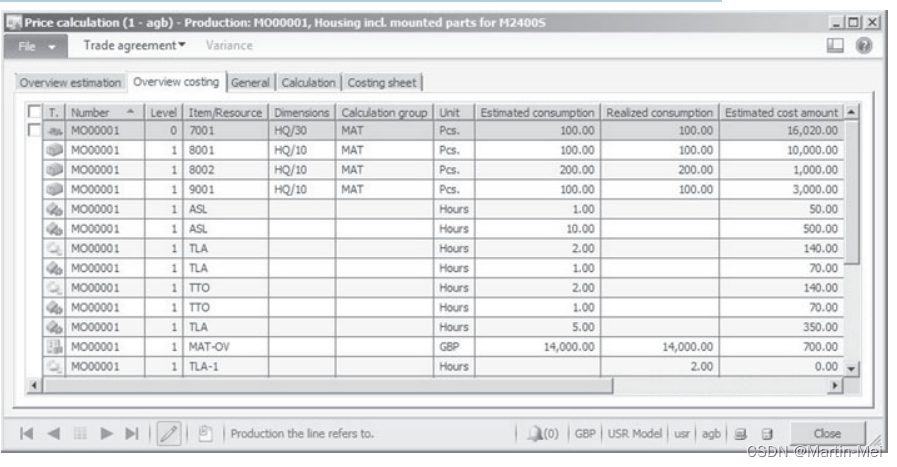
查询
单击操作窗格选项卡“查看生产订单”上的“相关信息/价格计算”按钮,您可以将实际成本与估计的材料和时间消耗成本进行比较。在价格计算表单的“概述成本计算”选项卡上,您可以在项目和操作行级别上比较估计的和实现的数量消耗以及估计的和已实现的成本。“成本计算表”选项卡显示根据成本计算表设置的估计或成本计算摘要。
为了查看结束订单时生成的交易记录,您可以单击生产订单表单的操作窗格选项卡“查看”上的“相关信息/生产过帐”按钮。或者,您可以选择菜单项“生产控制”>“查询”>“生产”>“生产过帐”。
在生产过帐表单中,在结束生产订单并对其进行成本核算时过帐的交易记录显示类型“成本核算”。为了查看相关的分类账交易,您可以单击“分类账/凭证”按钮。与在采购或销售中过账发票一样,生产订单的成本核算会过账已消耗项目的财务交易并报告为完工项目。
生产订单的结束日期显示在“库存交易记录的财务日期”字段中。已完工物料的交易记录中的收货状态为“已采购”。对于已消费的物品,出库状态为“已售出”。
分类帐集成
在分类帐过帐的第一步中,成本计算将通过领料单日记帐、工艺路线卡日记帐、作业卡日记帐过帐的在制品分类帐交易记录作为完工日记帐进行冲销。在第二步中,成本核算在财务中过账以下总账交易,以关闭订单:
- 组件消耗量——计入相关项目的库存账户
- 工作时间消耗——计入资源成本核算账户
- 接收成品-到成品的库存帐户
应用于物料交易记录的分类科目在库存过帐设置中指定(库存管理>设置>过帐>过帐)。
资源消耗的分类科目可以来源于资源窗体或成本类别中的设置。或者,您可以选择生产组来指定适用的分类科目。
接收来自生产控制参数的默认值后,生产订单详细信息表单“设置”选项卡上的查找分类账指定,该设置实际适用于确定合适的分类账账户。
案例研究练习
练习5.13——结束生产
在生产订单表单中选择“处理/报告完成”按钮,将练习5.8的生产订单的全部数量报告为完成。在更新对话框的“常规”选项卡上,选中复选框“结束作业”和“接受错误”。
最后,您可以结束生产订单,锁定它以备进一步发布。结束后,查看价格计算查询以比较估计和成本计算。

手动编译开发库(win10+vs2019))








:Java的特性与优点及其发展史)








